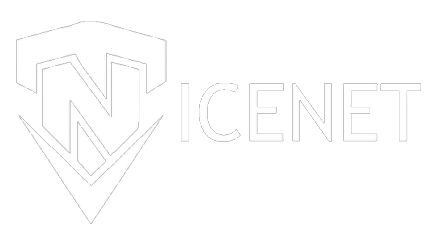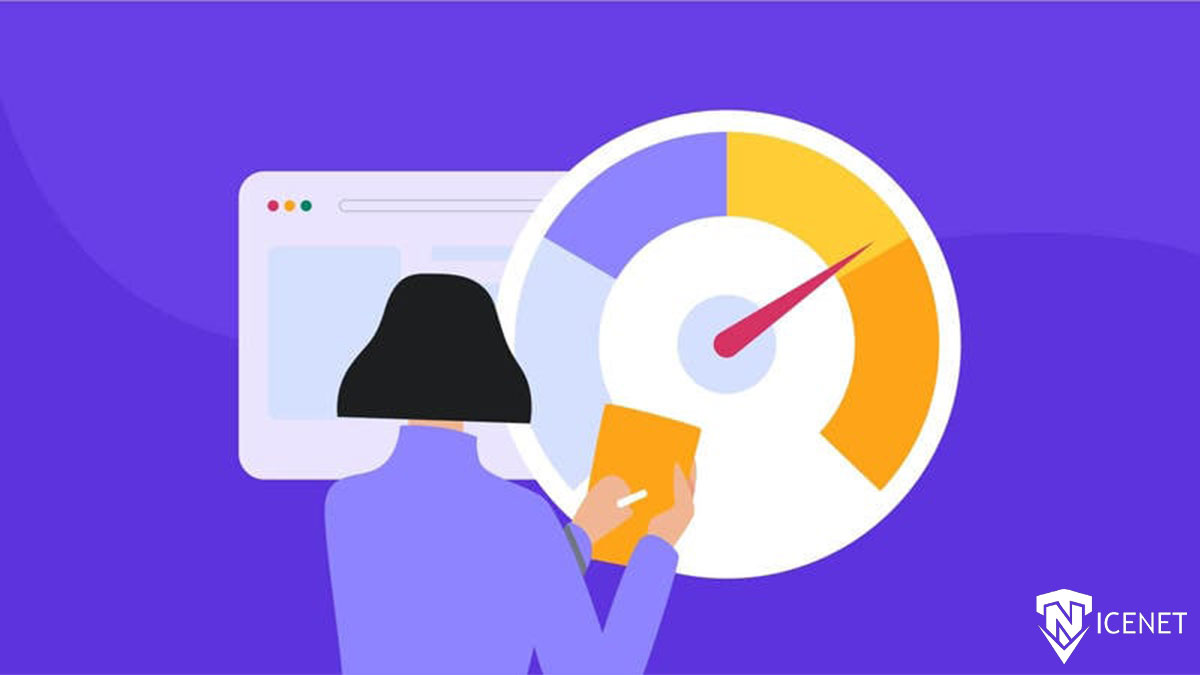اگر میخواهید اتصال رایانه خود را آزمایش کنید یا کیفیت اتصال اینترنت خود را بررسی کنید، تنها کاری که باید انجام دهید این است که تست سرعت پینگ انجام دهید. عوامل زیادی وجود دارد که میتواند بر سرعت اینترنت شما تأثیر بگذارد، مانند استفاده از Wi-Fi، زمان روز و تعداد دستگاه های فعال در شبکه خود و … . انجام چند تست سرعت به شما نشان میدهد که وضعیت پینگ شما چگونه است. آیا ممکن است برای افزایش سرعت خود نیاز به اقدامی داشته باشید یا خیر؟. در ادامه مقاله به بحث آموزش گرفتن پینگ به راههای مختلف و تست سرعت پینگ میپردازیم.
تست پینگ به چه معنا است؟
یک تست پینگ برای اندازه گیری تاخیر شما استفاده می شود که کیفیت اتصال شما را به شما میگوید. داشتن یک اتصال با تاخیر کم برای بازی های آنلاین، بارگیری سریع صفحات وب، چت ویدیویی و موارد دیگر بسیار مهم است. هنگامی که یک تست سرعت پینگ انجام میدهید، رایانه شما بسته کوچکی از داده ها را به هاست، دامنه وب یا دستگاه دیگری در شبکه شما ارسال می کند. نتایج به شما نشان میدهد که رایانه شما با چه سرعتی در چند میلی ثانیه پاسخ پینگ دریافت میکند.
به این نکته توجه داشته باشید که زمان پاسخگویی پینگ شما تا حد امکان کم باشد. اجرای تست سرعت سریع و آسان است و تعداد زیادی گزینه رایگان برای انتخاب وجود دارد. استفاده از بهترین گزینه های تست سرعت اینترنت نیز آسان است. حتی ممکن است بتوانید یکی را از همان برنامه ای که برای راه اندازی روتر خود استفاده کرده اید اجرا کنید.
بیشتر بخوانید: آموزش کاهش پینگ پابجی
ارتباط روتر در تست پینگ
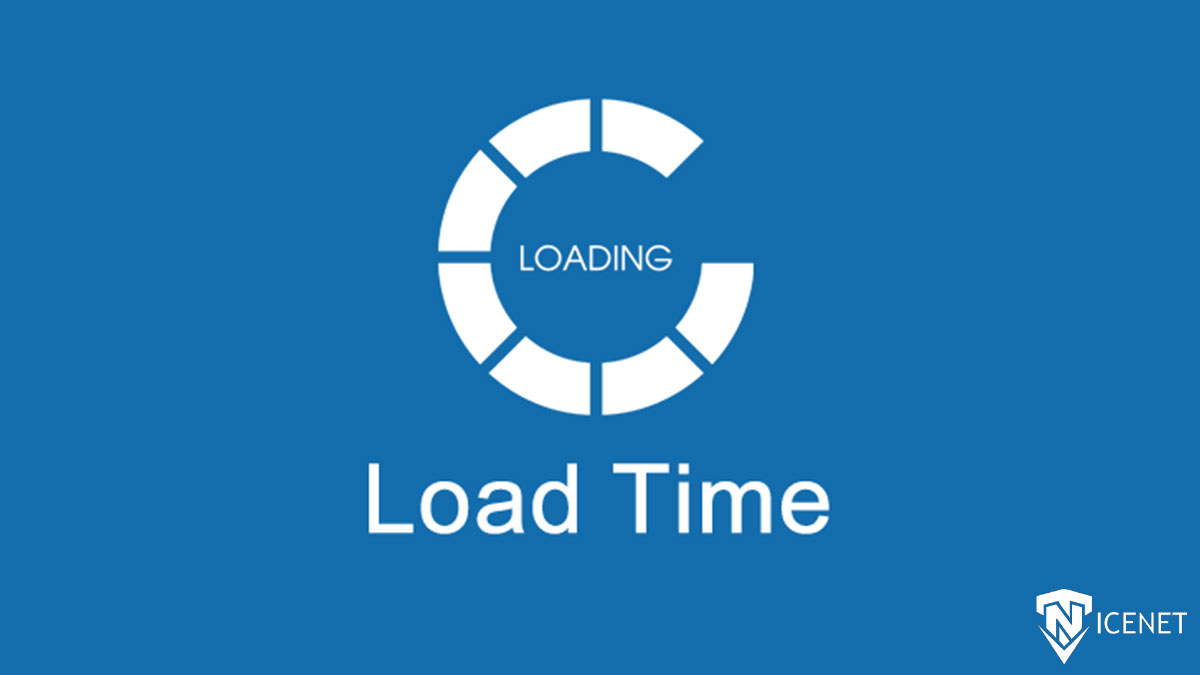
نتیجه تست پینگ تا حد زیادی به تعداد گره های موجود در مسیر بین کامپیوتر شما و سرور بستگی دارد. این گره ها روتر نامیده میشوند و وظیفه انتقال بسته ها از آدرس IP مبدا به آدرس IP مورد نظر را بر عهده دارند. هر بسته باید توسط روتر پردازش شود و این عملیات مدتی طول میکشد. همچنین، پینگ با تاخیر ایجاد شده توسط پیوند فیزیکی بین دو روتر افزایش مییابد و این کاملا قابل مشاهده است. به عنوان مثال، تأخیر زیاد در مورد اتصالات بین قارهای که از پیوندهای فیبر بسیار طولانی استفاده می شود، که این فیبر قابل مشاهده است.
بیشتر بخوانید: کاهش پینگ وارزون
آموزش گرفتن پینگ در ویندوز
- روی دکمه Start ویندوز در گوشه پایین سمت چپ کلیک کنید.
- برای جستجوی Command Prompt عبارت CMD را تایپ کنید .
- روی برنامه Command Prompt کلیک کنید.
- هنگامی که پنجره Command Prompt باز شد، ping 8.8.8.8 -t را تایپ کنید و سپس Enter را بزنید تا تست سرعت پینگ شروع شود.
- اجازه دهید تست سرعت حداقل 30 ثانیه اجرا شود.
- هنگامی که تست داده های کافی بود، Ctrl را نگه دارید و سپس C را فشار دهید تا تست متوقف شود و خلاصه نمایش نشان داده شود.
آموزش گرفتن پینگ در مک
- به پوشه Applications خود بروید و روی Network Utility دوبار کلیک کنید.
- روی تب Ping در بالا کلیک کنید، 8.8.8.8 را در کادر متن آدرس وارد کنید، سپس روی دکمه Ping کلیک کنید.
- اجازه دهید تا تست سرعت پینگ تمام شود و خلاصه آن را نشان دهد.
نحوه خواندن نتایج سرعت تست پینگ
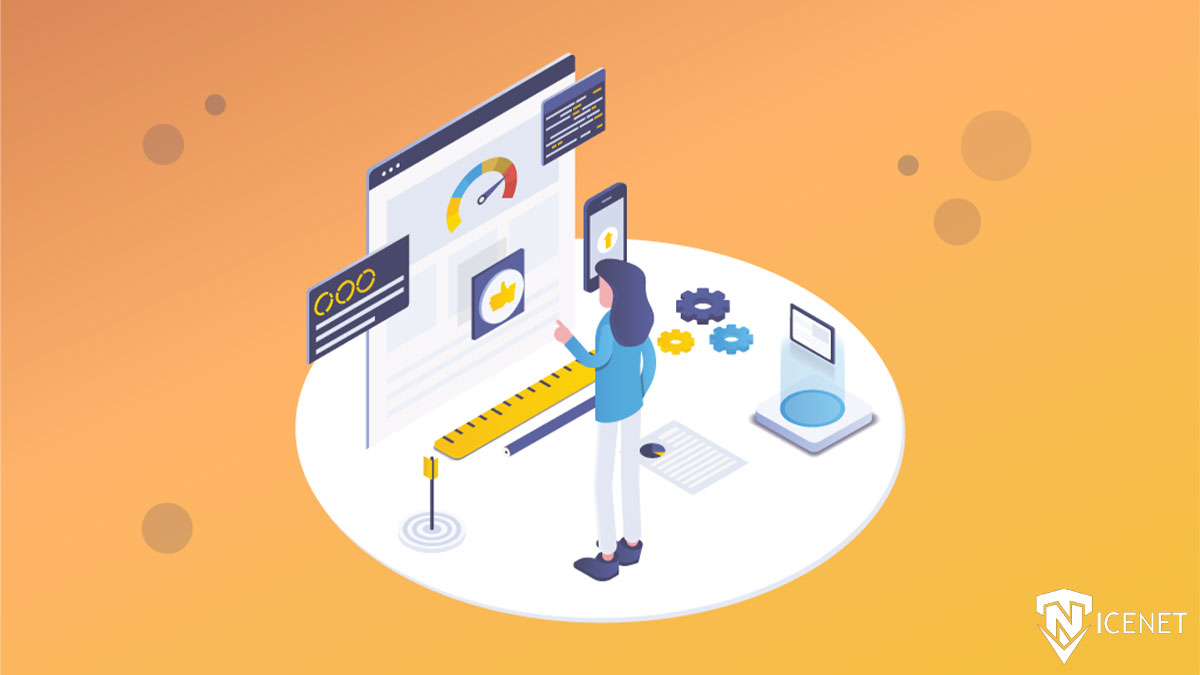
Size of data : تست سرعت پینگ مشخص میکند که چه مقدار داده پینگ میشود، و معمولاً 32 بایت است.
Time: این رقم به خود پینگ اشاره دارد که در میلی ثانیه اندازهگیری میشود. به عنوان مثال، 13 میلیثانیه.
TTL: این داده Time To Live است که مسیر بسته داده را در حین پینگ ردیابی میکند. در واقع این داده گزارش میدهد که قبل از حذف هر دیتا چند پرش در داده را میتواند انجام دهد. حداکثر مقدار 128 است.
Packets sent and received : به این صورت است که دادهها معمولاً چهار بار پینگ میشوند و با عنوان بستههای ارسال و دریافت شده برچسبگذاری میشوند. اعداد هر دو باید برای آزمایش موفقیت آمیز یکسان باشد و رقم دریافتی کمتر نشان دهنده مشکلات مربوط به اتصال است و صفر به معنای قطع اتصال است. این ویژگی از دست دادن تعداد بستههای از دست رفته را نشان میدهد.
Ping stat figures : ارقام Ping Stat یا Minimum بهترین رقم پینگ را نشان میدهد، Maximum بدترین رقم پینگ را نشان میدهد و Average میانگین رقم پینگ را نشان میدهد.
مقاله پیشنهادی: سرویس کاهش پینگ
نکاتی برای عیب یابی اتصال اینترنت
همچنین برای سخت افزار شما اتصال اینترنت (کامپیوتر، روتر، مودم و کابل ها) در همه شرایط مهم است. اگر هنوز در تلاش برای کشف علت کندی اتصال خود مانده اید، این ترفندهای مفید را امتحان کنید.
- اگر از طریق WiFi متصل هستید، آن را خاموش کنید و کامپیوتر خود را مستقیماً به مودم خود وصل کنید
- اگر از لپتاپ تست میکنید، تنظیمات برق آن را بررسی کنید تا مطمئن شوید آداپتور شبکه شما در حالت ذخیره انرژی نیست. اکثر لپتاپها بهطور خودکار با اتصال کابل برق به حالت حداکثر عملکرد تغییر میکنند
- اگر مودم کابلی دارید، هر انتهای اتصال را از نظر شل بودن یا آسیب بررسی کنید.
- برق کامپیوتر، روتر و مودم شما: قبل از وصل کردن مجدد هر کدام را به مدت سی ثانیه از برق جدا کنید.
سه ابزار تست پینگ
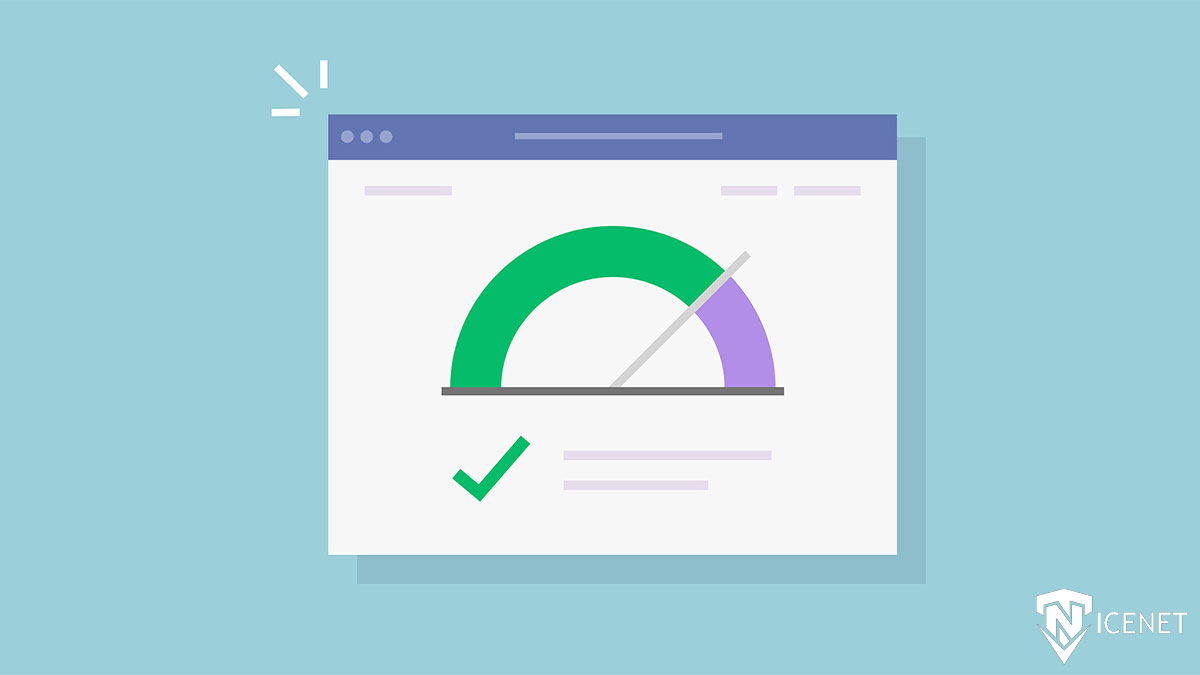
Cloudflare: این پلتفرم تستهای مختلف دیگری از جمله آپلود و دانلود 100 کیلوبایت، 1 مگابایت، 10 مگابایت، 25 مگابایت و 100 مگابایت را نیز انجام میدهد. علاوه بر این، جزئیات سرور شما مانند مکان سرور، آدرس IP و نام ارائه دهنده شبکه را نمایش میدهد.
تست سرعت اوکلا: ابزاری پر از ویژگی برای آزمایش سرعت اینترنت در سراسر جهان است. علاوه بر سرعت آپلود، سرعت دانلود، تأخیر و عصبانیت، میتوانید از این پلتفرم برای انجام تستهای ویدیویی استفاده کنید که به شما در اندازهگیری معیارهایی مانند وضوح، بافر و زمان بارگذاری کمک میکند.
SpeedOf.Me: یکی از بهترین تستهای سرعت اینترنت HTML5 است. این پلتفرم علاوه بر اینکه تأخیر، آپلود و سرعت دانلود را به شما نشان میدهد، نتایج آزمون شما را نیز در برگه History نگهداری میکند. SpeedOf.Me همچنین یک API ارائه میدهد.
بیشتر بخوانید: کاهش پینگ وارکرافت
سخن پایانی
در انجام سرعت تست پینگ حفاظت اطلاعات بسیار مهم است. برای انجام این کار، همانطور که در آموزش گرفتن پینگ در ویندوز گفته شد. CTRL و C را به طور همزمان فشار دهید. سپس و برای ادامه تست پینگ، ping -t را در Command Prompt تایپ کنید. هنگامی که یک تست سرعت پینگ انجام میدهید، رایانه شما بسته کوچکی از داده ها را به هاست، دامنه وب یا دستگاه دیگری در شبکه شما ارسال می کند. نتایج به شما نشان میدهد که رایانه شما با چه سرعتی در چند میلی ثانیه پاسخ پینگ دریافت میکند.